- Forfatter Abigail Brown [email protected].
- Public 2024-01-07 19:05.
- Sist endret 2025-01-24 12:19.
ES Filutforsker var en gang det første alternativet for filbehandling på Android, men introduksjonen av innebygde Android-filbehandlere gjorde at denne en gang så flotte appen ble foreldet. Selv om Google har fjernet appen fra Play-butikken, er det fortsatt mulig å bruke ES File Explorer på Android-enheter.
Instruksjonene i denne artikkelen gjelder for ES File Explorer versjon 4.2 for Android 1.6 og nyere.
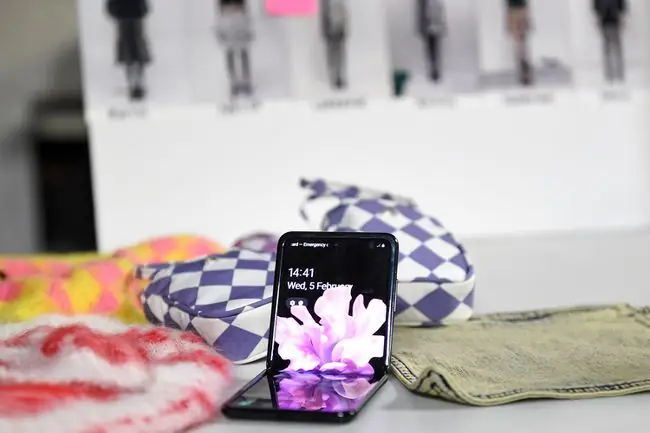
Hvorfor bruke ES File Explorer for Android?
ES File Explorer gjør alt den innebygde Android-filbehandleren kan gjøre og mer. Filbehandlingsmulighetene inkluderer administrasjon av lokale filer, inkludert rotsystemfiler og andre skjulte filer på enheten din. Den administrerer filene i skykontoene dine, inkludert Google Disk, Dropbox, Box.net, OneDrive og mer.
ES Filutforsker administrerer hvordan og hvor lagring brukes for å optimere enhetsytelsen og kobler til enheter på ditt LAN, for eksempel Windows-maskiner og deres delte mapper. Ekstra funksjoner inkluderer en notisblokkapp, en nedlastingsbehandler og en musikkspiller.
Hvordan installerer du ES File Explorer for Android
For å bruke ES File Explorer, må du først laste ned APK-filen direkte fra utvikleren, ES App Group, og deretter sidelaste appen på Android-enheten din. Når du har tilgang til gratisversjonen, er det også en premiumversjon du kan låse opp med et kjøp i appen.
ES File Explorer ble fjernet fra Google Play i 2019 på grunn av sikkerhetsproblemer. Bruk ES File Explorer på egen risiko.
Hvordan bruke ES File Explorer på Android
Etter å ha installert ES File Explorer, start appen og trykk på Start Now for å godta personvernreglene og vilkårene for bruk. Når du kommer til Hjem-skjermen, trykker du på Meny-ikonet øverst til venstre for å se en liste over alle appens funksjoner.
Trykk Premium for å fjerne annonser, låse opp egendefinerte temaer og nyte flere ekstra funksjoner.
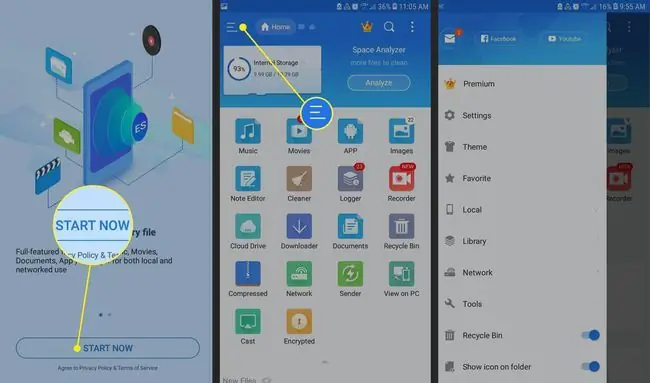
Trykk på forstørrelsesglasset øverst på startskjermen for å søke etter filer etter navn, og trykk på tre prikker i øverst til høyre for å vise en liste over flere alternativer. Trykk for eksempel Windows for å se en liste over åpne verktøy og menyer.
Hver gang du åpner et menyelement eller starter et verktøy, oppretter appen et nytt vindu. Du kan ha opptil 12 vinduer åpne om gangen; etter det vil de begynne å overskrive hverandre.
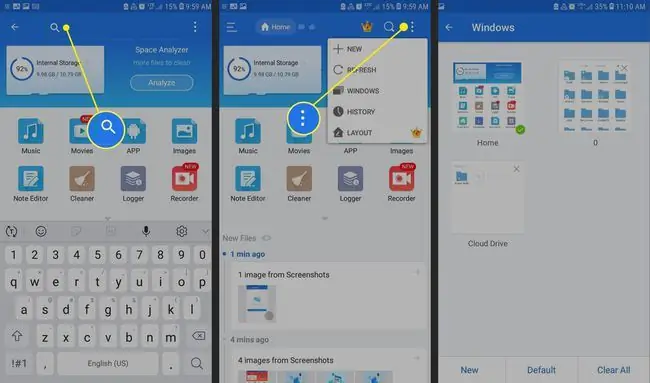
Lokal filbehandling med ES File Explorer
Fra startskjermen åpner du hovedmenyen og velger Local for å vise en liste over alternativer. Hjem lar deg gå tilbake til startskjermen, Device tar deg til rotkatalogen til enheten din, Last nedbringer deg til standard nedlastingsmappe, og Internal Storage tar deg til plasseringen på SD-kortet ditt.
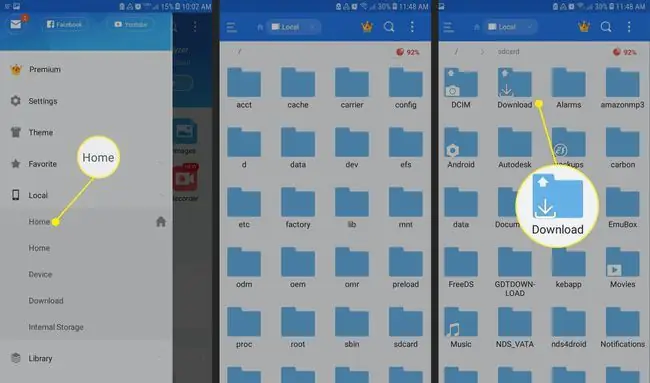
Når du blar gjennom filsystemet, naviger på samme måte som du ville brukt en filbehandler på et skrivebordssystem. Trykk på en mappe for å gå ned i den, og trykk på en fil for å starte den.
Under den øverste menylinjen er et brødsmulespor som viser hierarkiet du har krysset for å nå gjeldende mappe. Bruk disse fanene for å gå tilbake til tidligere mapper.
Hvordan flytte mapper
For å begynne å flytte rundt på filer, trykk lenge på en fil eller mappe for å gå inn i valgmodus. Du kan deretter klippe ut, kopiere og lime inn, som du forventer med en skrivebordsfilbehandling. Trykk på Mer nederst til høyre for å vise flere alternativer, inkludert fildeling, komprimering og kryptering.
Velg Bibliotek under Hjem-menyen for å se dataene dine sortert etter filtype i stedet for plassering.
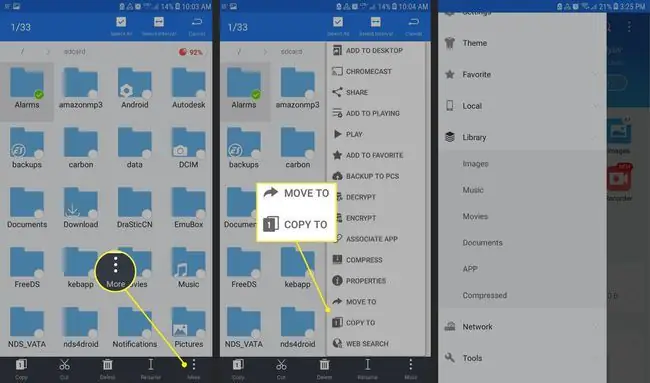
ES File Explorers filanalyseverktøy
Trykk Analyze øverst til høyre på startskjermen for å få en oversikt over dataene på enheten din sortert etter filkategori. I tillegg til den totale mengden ledig plass, vil den vise prosentandelen av lagringsplassen din som brukes av bilder, mediefiler, dokumenter og apper.
Trykk på pilen ved siden av Internal Storage Analyze for å generere mer dyptgående rapporter for de individuelle kategoriene.
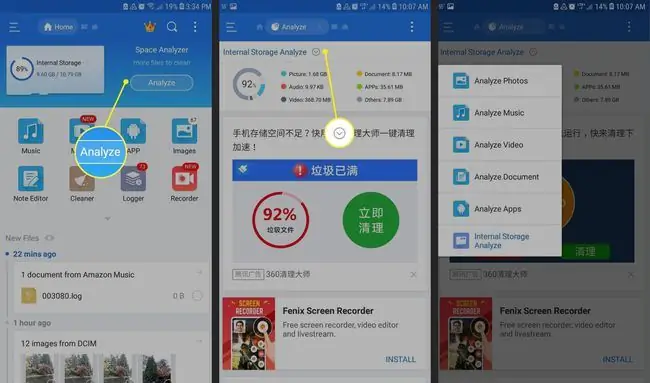
Hvordan få tilgang til skykontoer med ES File Explorer
For å administrere skylagringskontoene dine i ES File Explorer:
- Trykk på cloud-ikonet i historielinjen øverst på skjermen (hvis en er der), eller åpne hovedmenyen og velg Network > Cloud Drive.
- Trykk Logg på Google Disk for å koble til Google-kontoen din, eller trykk på Logg på med annen skystasjon for å koble til One Drive, Box.net eller Dropbox.
-
Etter at du har synkronisert kontoene dine, vil Cloud Drive-skjermen vise mapper som representerer alle skytjenestene dine. Trykk på plusstegnet (+) for å legge til flere.
Det er mulig å kopiere eller flytte filer direkte fra en skytjeneste til en annen fra ES File Explorer.

Image
Bla gjennom nettverket med ES File Explorer
I tillegg til skytjenester har ES File Explorer mange verktøy som lar deg samhandle med lokale nettverkstjenester.
Under fanen Network i hovedmenyen vil du se disse alternativene:
- LAN: Koble til Windows-fildelinger på ditt lokale nettverk.
- FTP: Koble til vanlige FTP-, SFTP-, FTPS- og WebDAV-servere.
- Android TV: Bla gjennom filer på TV-en.
- Bluetooth: Bla gjennom eller utveksle filer med andre enheter via Bluetooth.
- Se på PC: Start en FTP-server på enheten din slik at du kan skrive inn URL-en i en skrivebordsklient og få tilgang til enhetens filer.
- Net Manager: Kontroller Wi-Fi-tilkoblinger, eller opprett en hotspot på enheten din.
- Sender: Slipp filer til andre enheter som kjører ES File Explorer på samme nettverk.
ES File Explorer's Tool & Utilities
Appen inneholder en rekke ekstrafunksjoner under fanen Verktøy i hovedmenyen:
- Nedlastingsbehandling: Skriv inn en URL og et filnavn for å begynne å laste ned en fil.
- Music Player: Spill musikk i bakgrunnen.
- Cleaner: Skann etter søppelfiler, foreldede APK-filer, annonseinnhold og unødvendige nedlastinger du kan slette fra enheten din.
- Note Editor: Lag notater i ren tekst med et grunnleggende redigeringsprogram.






